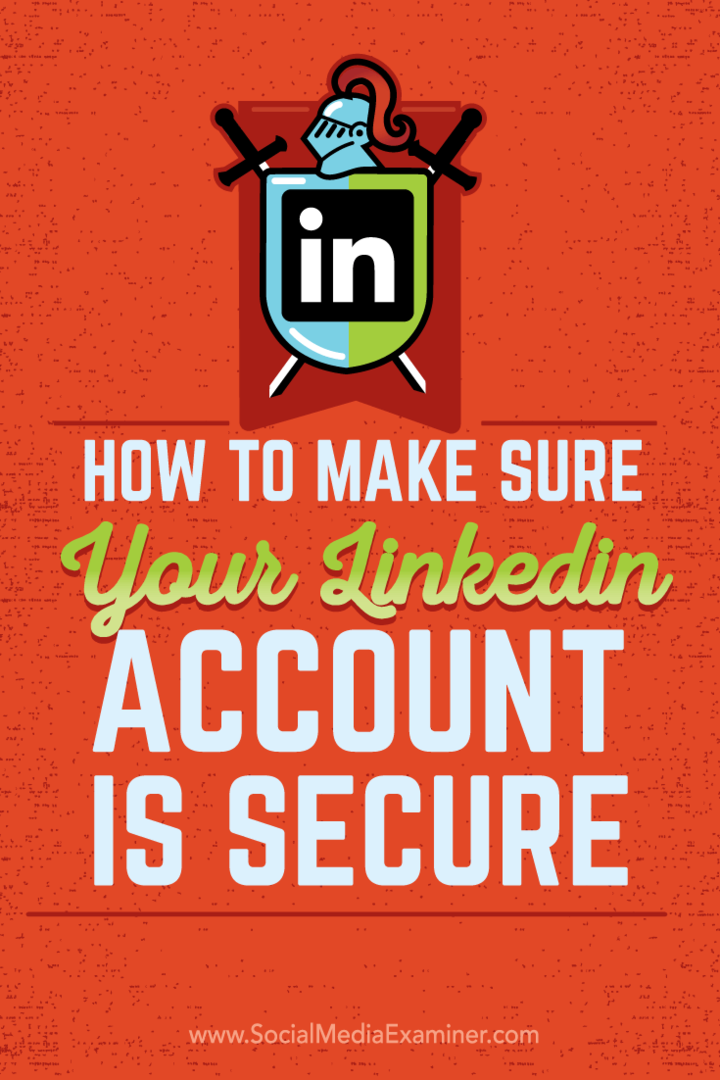עודכן לאחרונה ב

במאמר זה, נסקור 4 אוטומציות יצירתי של IFTTT של Google Home כדי לייעל את התחומים החשובים ביותר בחייך.
IFTTT הוא כלי רב עוצמה עבור אנשים שאינם יודעים דבר על קידוד כדי להפוך את חיי היומיום שלהם לאוטומטיים. ועם המצאת Google Home, לאנשים קבועים יש דרכים עוד יותר להפוך את חייהם לנוחים ככל האפשר באמצעות אוטומציה.
במאמר זה, נסקור ארבע אוטומציות יצירתי של IFTTT Google Home כדי לייעל את התחומים החשובים ביותר בחייך.
IFTTT עשה יצירת אפליקציות קשה יותר
לפני שתתחיל, חשוב לדעת שהכנת יישומוני אוטומציה חדשים ב- IFTTT זה קצת יותר קשה עכשיו. IFTTT שיפץ מחדש את אתר האינטרנט שלו כך שיהיה הרבה יותר קשה למצוא היכן תוכלו ליצור יישומון משלכם.
כאשר אתה ביקור ראשון ב- IFTTT, תבחין שיש לך רק אפשרות לחקור יישומונים קיימים שאנשים אחרים עשו. אפשרות זו היא חקור בפינה השמאלית העליונה של העמוד הראשי.
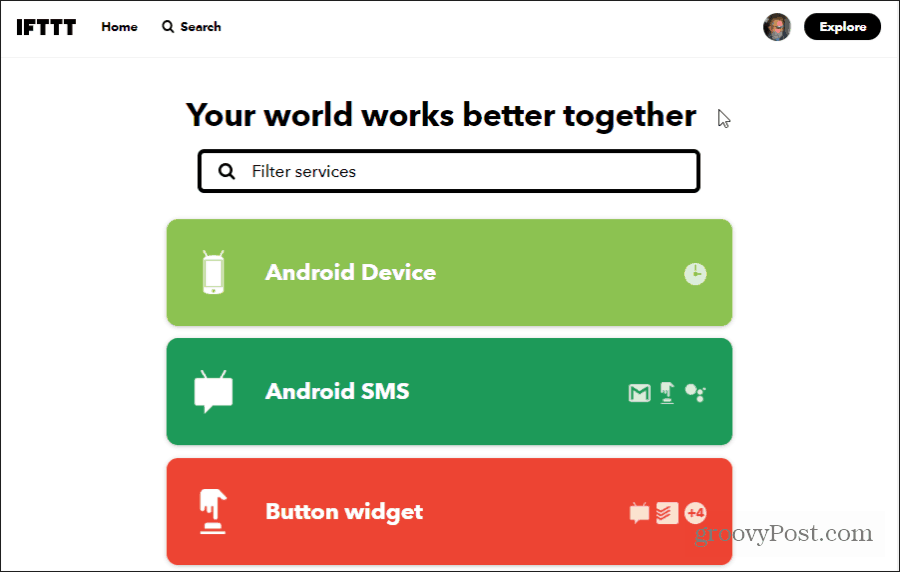
זה יכול להיות לעודד אנשים להשתמש ביישומונים קיימים ולא ליצור את שלהם. תהיה הסיבה אשר תהיה, אתה עדיין יכול ליצור יישומונים משלך מאפס.
לשם כך, בחר חקור. ממש מתחת לשדה חיפוש תראה סמל + קטן מאוד ליד הכינו את היישומונים שלכם מאפס באותיות קטנות. בחר בסמל זה.
פעולה זו תעלה את דף בונה היישומונים הרגיל שמשתמשי IFTTT מכירים אותו.
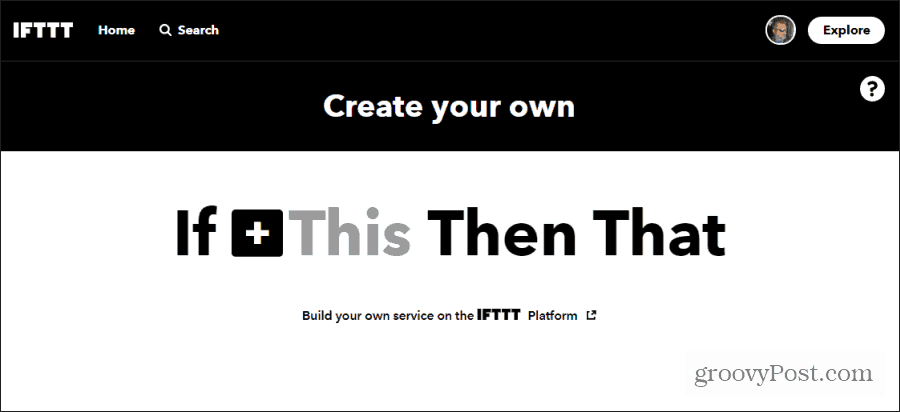
עכשיו אתה מוכן להתחיל לבנות את יישומוני ה- IFTTT שלך ל- Google Home!
1. הוסף פריטים לרשימת המכולת שלך
החלק הקשה ביותר בשמירה על רשימת מכולת פועלת הוא שכשמבחינים בפריטים שנגמרים להם, בדרך כלל אין לך עט או נייר שימושי. דף הבית של Google יכול לעזור בכך שאתה מאפשר להוסיף פריטים לרשימת המכולת שלך רק עם הקול שלך.
לשם כך, צור יישומון IFTTT חדש כמתואר לעיל ובחר זה. בדף "בחר שירות" הקלד עוזר ובחר עוזר גוגל.
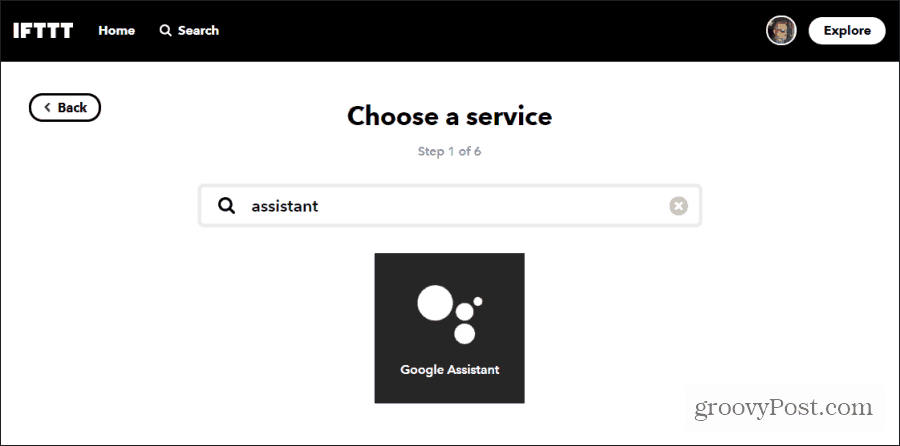
מדוע עוזר גוגל? מכיוון ש- Google Assistant הוא השירות שמשמש את המכשירים החכמים שלך ב- Google Home לעיבוד הפקודות הקוליות שלך.
כדי לקבל את הפריט והכמות שברצונך להוסיף לרשימת המכולת שלך, עליך לבחור אמור ביטוי עם מספר ומרכיב טקסט כאחד.
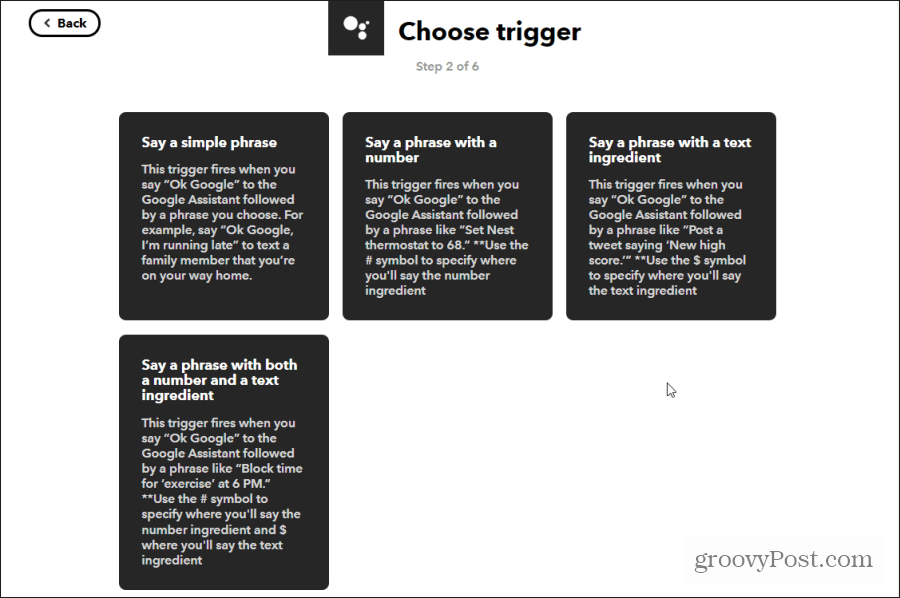
בחלון הבא תוכלו להקליד עד שלוש דרכים חלופיות להגיד את פקודת פריט המכולת. אתה תגדיר גם את מה ש- Google Home שלך יגיד לך לאחר הוספת הפריט.
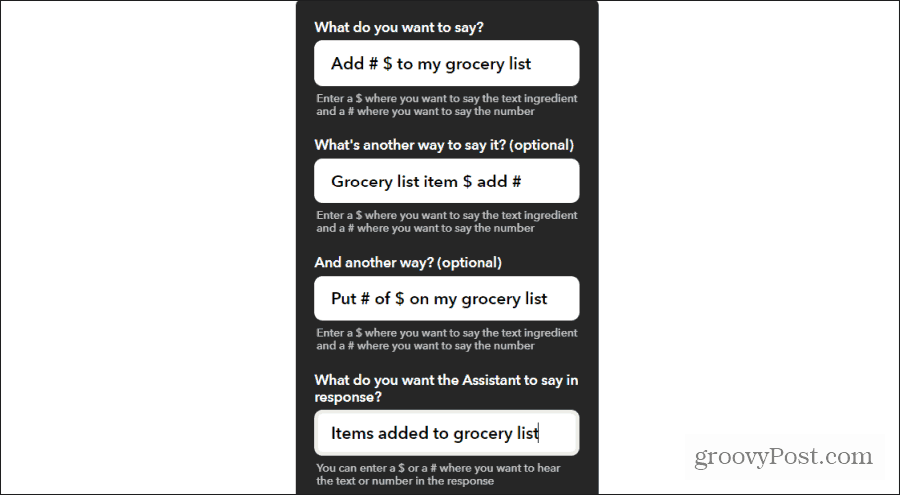
בחר צור טריגר כשאתה מסיים. במסך הבא, בחר זה קישור.
בשדה החיפוש, הקלד את שם האפליקציה בה אתה משתמש לאחסון רשימת המכולת שלך. האפשרויות כוללות:
- Evernote
- גיליונות גוגל
- גוגל מסמכים
- הערה של נימבוס
- פתק אחד
לאפליקציה שתבחרו, וודאו שיש לכם רשימת מכולת קיימת עבור Google Home שאליה תוכלו להוסיף פריטים.
בדוגמה זו אנו נשתמש ב- Evernote. אחת מהאפשרויות של Evernote היא להוסיף לציין.
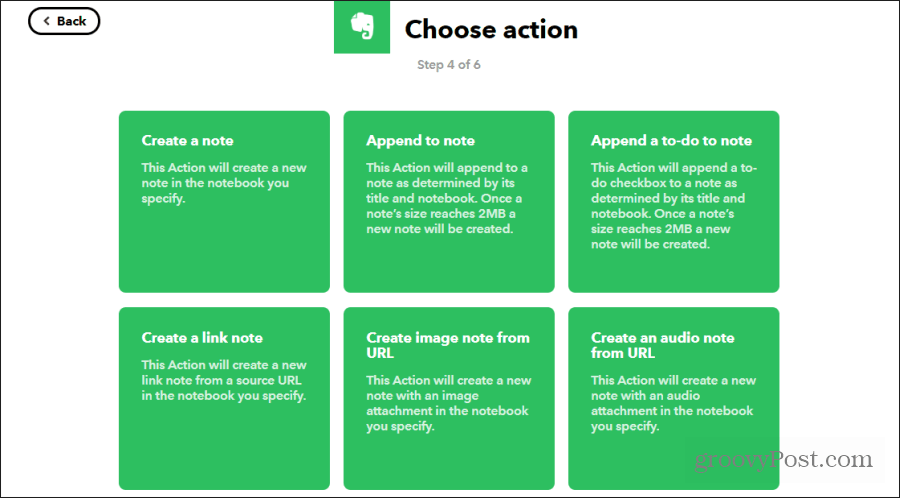
ודא ששדות המחברת והכותרת מקלידים בדיוק כמו המחברת הקיימת וכותרת רשימת המכולת באברנוטה. התאם אישית את גוף הטקסט כך שיתאים לאופן שבו אתה מפרט פריטי רשימת מכולת באברנוטה. כשתסיים, בחר צור פעולה ו סיים.
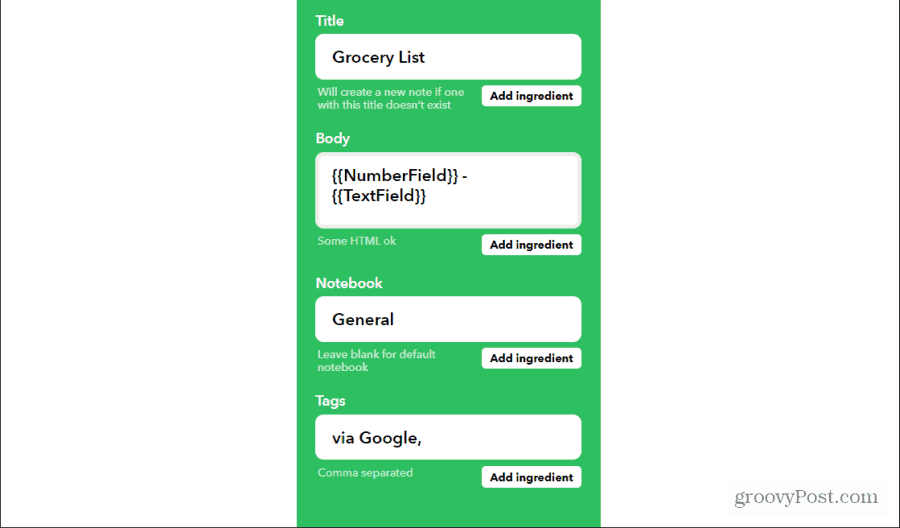
עכשיו אתה יכול להוסיף פריטי מכולת לרשימת המכולת שלך EverNote רק על ידי אמירה ל- Google Home: "היי גוגל, הוסף ארבע ביצים לרשימת המכולת שלי."
2. הוסף תזכורות לרשימת ה- ToDo שלך
לפעמים קשה לנהל משק בית. לא תמיד קל לזכור את כל מה שאתה צריך לעשות. כדי לפשט את זה, אתה יכול להשתמש בקול שלך כדי להוסיף תזכורות ליישום המטלות המועדף עליך, לא משנה היכן אתה נמצא בבית שלך.
לשם כך, צור פקודה נוספת של Google Assistant בתהליך זהה לעיל. בחר: אמור ביטוי עם מספר ומרכיב טקסט כאחד. הזן את הפריטים הבאים בכל שדה:
- מה אתה רוצה לומר?: הוסף פריט todo ל- $ ב- #
- מה אתה רוצה שהעוזר יגיד בתגובה?: פריט ה- todo שלך נוסף

אתה יכול גם להוסיף דרכים חלופיות להגיד את הפקודה אם תרצה. בחר צור טריגר כשאתה מסיים.
בחר זה, ובחר באפליקציית ה- todo המועדפת עליך. האפשרויות כוללות:
- טודואיסט
- רשימת todo של Evernote
- לוח שנה של גוגל
- יומן iOS
- תזכורות iOS
- MeisterTask
- רשימת todo של OneNote
- זכור את החלב
בדוגמה זו, אנו נשתמש ב- ToDoist. הפעולה היחידה הזמינה עבור ToDoist היא צור משימה.
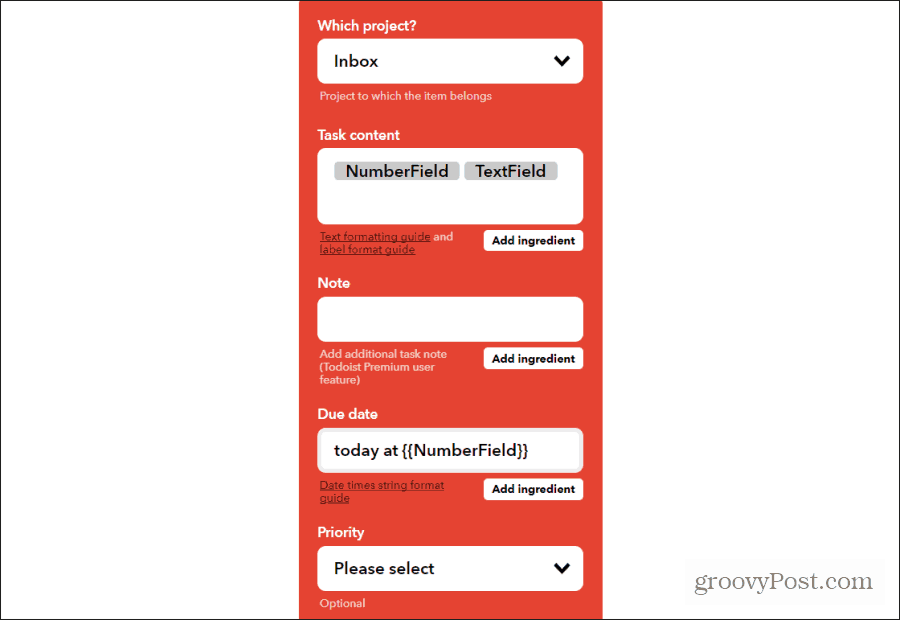
הדרך הטובה ביותר להתמודד עם משימות חדשות שתוסיף באמצעות קול היא להוסיף משימות אלה לתיבת הדואר הנכנס ולהקצות אותן להיום בשעה שציינת בפקודה. השתמש במרכיבי TextField ו- NumberField מהפקודה הקולית שלך כדי להתאים אישית את תוכן המשימה.
בחר צור פעולה ו סיים כשאתה מסיים.
עכשיו אתה יכול להוסיף משימות חדשות לחשבון ה- ToDoist שלך על ידי אמירה ל- Google Home: "היי גוגל, הוסף פריט למשימה כדי להוציא את האשפה בשעה 18 בערב."
3. שלוט במכשירי הבית החכם שלך
אם יש לך יחידה אחת או יותר של Google Home ויש לך מכשירים לבית חכם, אתה מבזבז הזדמנות בכך שלא תחבר אותם.
ישנן מספר דרכים לחבר את Google Assistant למכשירים החכמים שלך, כך שתוכל לשלוט בהם. אתה יכול לחבר את Google Assistant לדברים כמו הרוקו שלך ו שירותים רבים אחרים. אבל אחת הדרכים הקלות ביותר לעשות זאת היא להשתמש ב- IFTTT.
לשם כך, צור פקודה נוספת של Google Assistant בתהליך זהה לעיל. בחר אמור ביטוי פשוט. הזן את הפריטים הבאים בכל שדה:
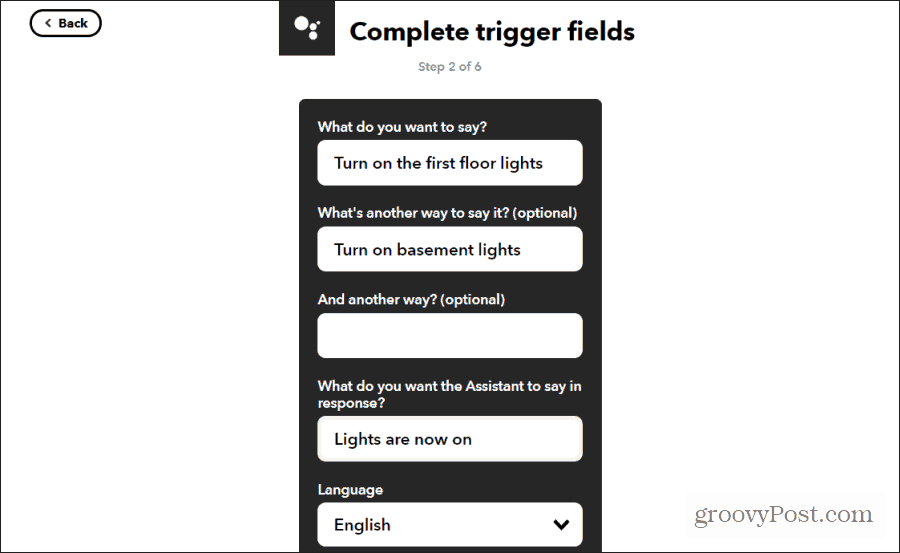
בחר צור טריגר לסיים. בחר את זה קישור כדי לעבור לשלב הפעולה. בחר במכשיר החכם שאליו ברצונך לשלוט. בדוגמה זו, אנו נבחר Philips Hue כדי להדליק את נורות ה Philips Philips בקומה הראשונה.
אם לא חיברת את המכשיר ל- IFTTT לפני כן, בחר התחבר ולעבור באשף כדי להגדיר את השירות. לאחר מכן תראה את כל הפעולות הזמינות עבור אותו מכשיר חכם.
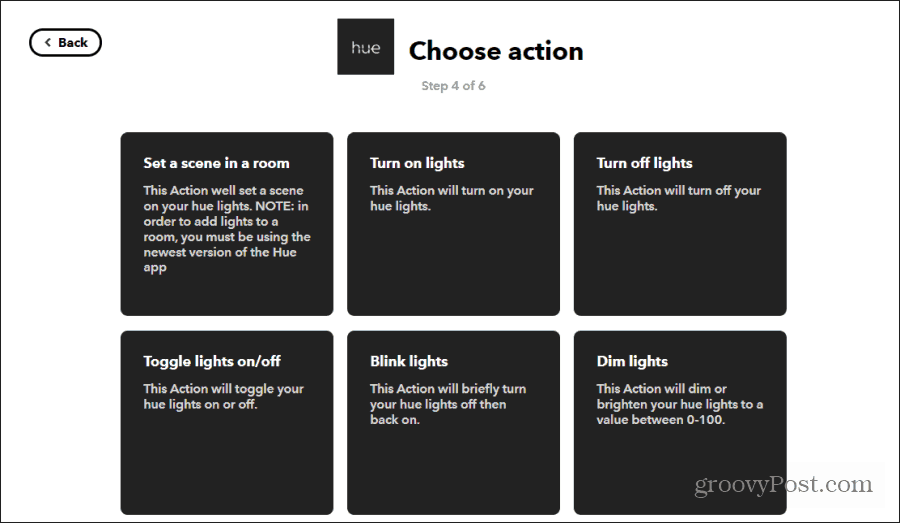
בדוגמה זו, אנו נבחר הדלקו אורות. לאחר מכן, בחרו בכל האורות בחדר או במנורות בודדות.
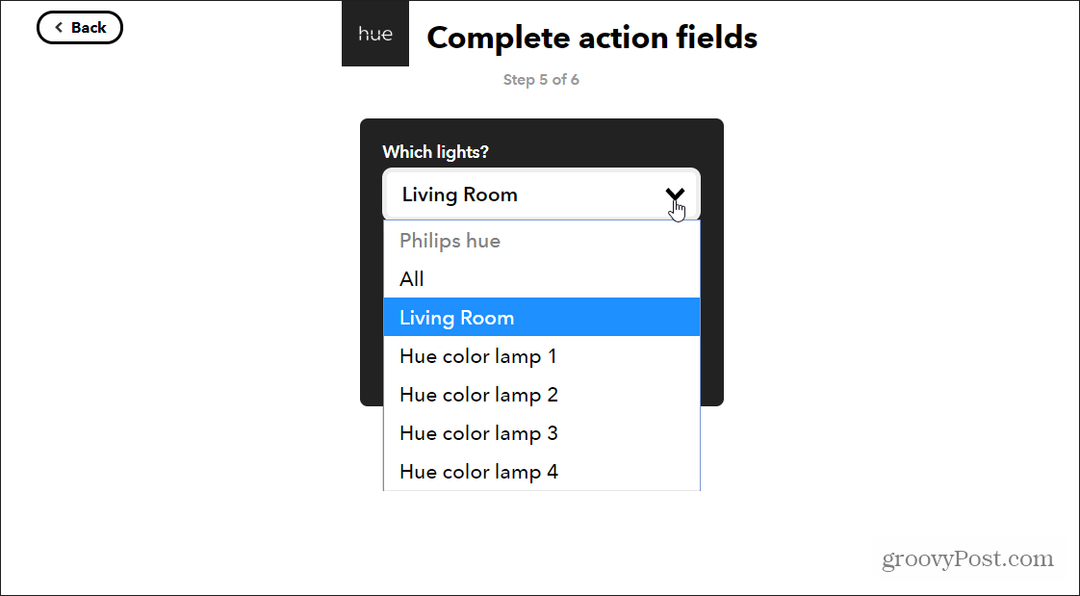
בחר צור פעולה כשאתה מסיים. תוכלו לחזור על התהליך שלמעלה לכיבוי האורות, הגדרת סצינות, עמעמת האורות ועוד.
הפעולות הזמינות תלויות באיזה מכשיר חכם תבחר. IFTTT תומך בשורה ארוכה של מכשירים פופולריים לבית חכם.
4. אוטומציה של הבית שלך על סמך מיקומך
האם עזבת פעם את הבית בבוקר רק כדי לזכור באמצע העבודה ששכחת לכבות דוד, או את האורות? אתה יכול להסיר את הטרדה הזו מחייך על ידי מתן אפשרות למיקום שלך לשלוט בסביבה הביתית שלך.
זוהי וריאציה של שליטה במכשירים ביתיים חכמים באמצעות IFTTT כדי לשלב גם שימוש בטלפון אנדרואיד שלך כטריגר.
כדי להגדיר זאת, צור יישומון IFTTT חדש כמתואר לעיל ובחר זה. בדף "בחר שירות" הקלד אנדרואיד ובחר מכשיר אנדרואיד.
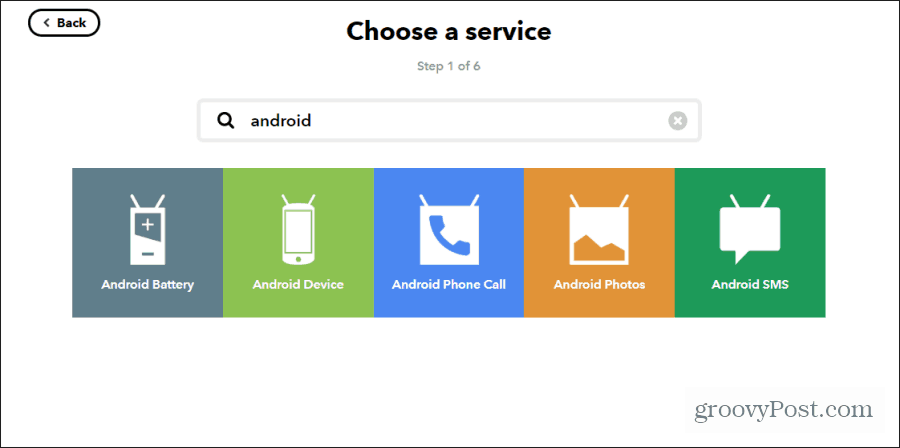
תשתמש בחיבור ה- WiFi של הטלפון לרשת ה- Wii של הבית שלך כדי לזהות מתי אתה יוצא או מגיע הביתה. בחר ניתוקים מרשת WiFi ספציפית.

בחלון הבא הקלד את שם רשת ה- WiFi הביתית שלך בדיוק כפי שהוא מופיע ברשימת רשתות ה- WiFi הזמינות במחשב שלך.
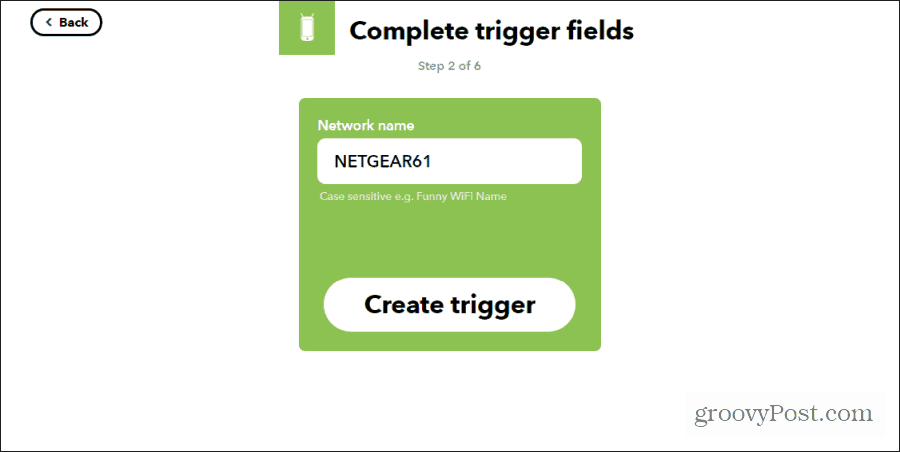
בחר צור תפעיל כשתסיים. לאחר מכן, בחר בסמל זה קישור ובחר במכשיר החכם שברצונך לכבות כשאתה יוצא מהבית. זה יכול להיות כל מכשיר חכם וכל פעולה.
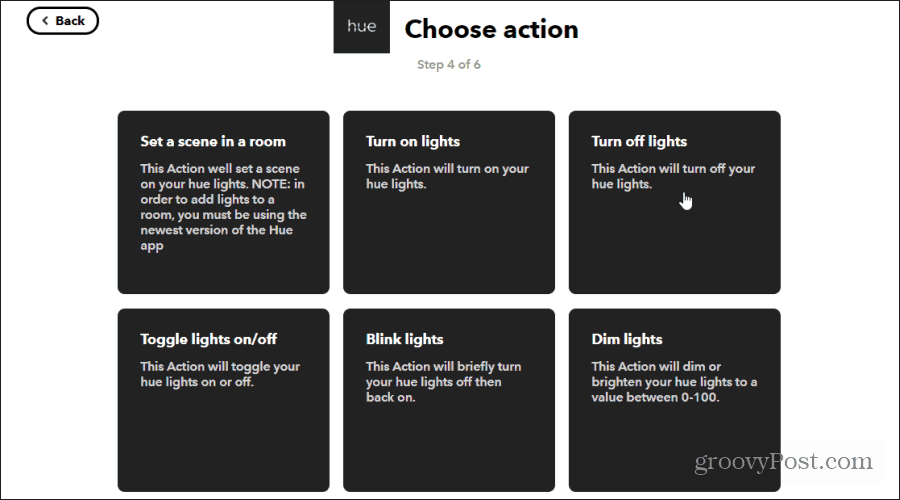
בחר במכשיר הספציפי שברצונך לכבות ובחר צור פעולה.
עכשיו, בכל פעם שאתה יוצא מהבית, מכשיר חכם זה יכבה אוטומטית. בדוגמה לעיל, יציאה מהבית תכבה את האורות. אתה יכול לחזור על תהליך זה כדי להדליק את האורות (או כל מכשיר חכם אחר) כשאתה מגיע הביתה והטלפון שלך מתחבר לרשת ה- WiFi. כמו כן, שקול מפעיל פעולות מרובות באמצעות IFTTT.
הדוגמאות שלמעלה הן רק מעטות בהן תוכלו להשתמש בכדי להפוך את חיי הבית שלכם לאוטומטיים ולפשט אותם באמצעות IFTTT. אתה יכול לערבב ולהתאים הרבה עם אלה יוצרים אוטומציות חדשות לחלוטין ויצירתיות משלך.